Microsoft Visio 的 14 個免費替代品

雖然 Microsoft Visio 是一款功能強大的圖表軟件,但其價格遠遠超出了普通家庭用戶每年 180 美元的承受能力。即使是在線版本,起價也為 5 美元/月。但是,當您有免費且可行的 Microsoft Visio 替代品時,為什麼還要付費呢?
1. 最佳整體 Microsoft Visio 替代方案:LucidChart
平台:網絡
如果您正在尋找 Microsoft Visio 的基於 Web 的替代品,LucidChart是完美的選擇。它提供了一個拖放式 Web 界面來繪製任何類型的圖表。LucidChart 為您提供了與您的團隊合作構建圖表的選項。多人將能夠使用同一個圖表,使其成為小型團隊的完美選擇。
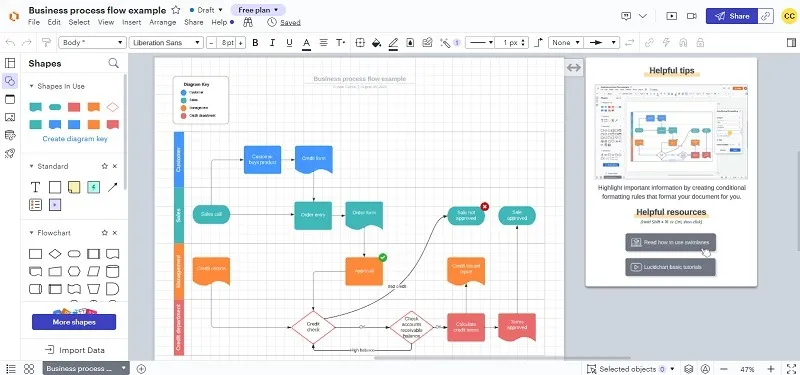
LucidChart 的一大功能是它可以非常輕鬆地導出或導入 Microsoft Visio VDX 文件。甚至還有視覺活動來為用戶創建指導教程和計劃。然而,該應用程序缺少針對不同領域(例如網絡、工程等)的不同形狀的內置分類。
高級計劃起價為 7.95 美元,包括使用附加功能和模板。免費版本僅限 3 個可編輯文檔,但您可以隨時刪除所有內容並啟動新項目以繼續重複使用文檔。高級帳戶可以訪問眾多專業模板。免費版本為您提供了 100 個模板的大量樣本。總體而言,即使是免費版本,它也是最接近 Visio 功能的。
2. 最適合小型項目:Creately
平台: Windows、Mac、Linux、Web
Creately憑藉其高級版本成為 Visio 的強大競爭對手。然而,Creately 的免費版本非常適合只需要偶爾創建圖表的臨時用戶。該實用程序允許您輕鬆創建思維導圖、視覺筆記和工作流程。
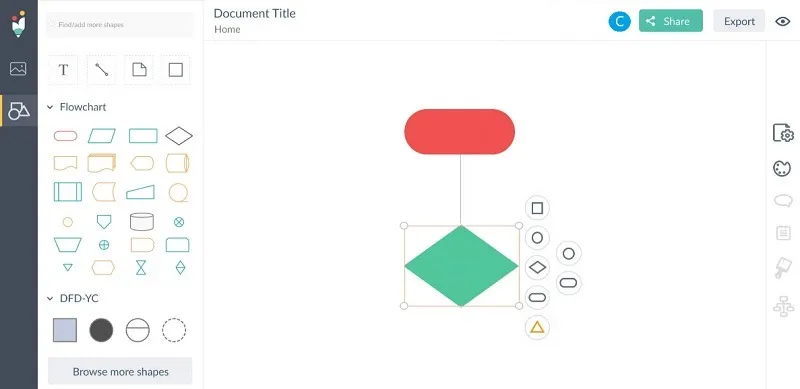
儘管可以在工作區中進行實時協作,但免費版本最適合個人用戶而不是團隊。您只能使用 50 種圖表類型、三個畫布(工作區)和有限的存儲空間。(網站上未列出實際金額。)但是,您可以隨時輕鬆打印圖表、清理工作區並啟動新項目。
從頭開始處理某些事情或使用模板來處理從工程到員工入職的任何項目。Creately 直觀、易於設置,免費版本足以滿足小型項目的需求。
3. 最佳簡單 Visio 替代方案:ASCIIFlow
平台:網絡
如果您正在尋找簡單易用的工具,ASCIIFlow是一個不錯的選擇。有了這個免費的在線 Microsoft Visio 替代方案,無需登錄,無需複雜的設置,也無需學習無數的菜單選項。這是非常基本的,但它確實有效。
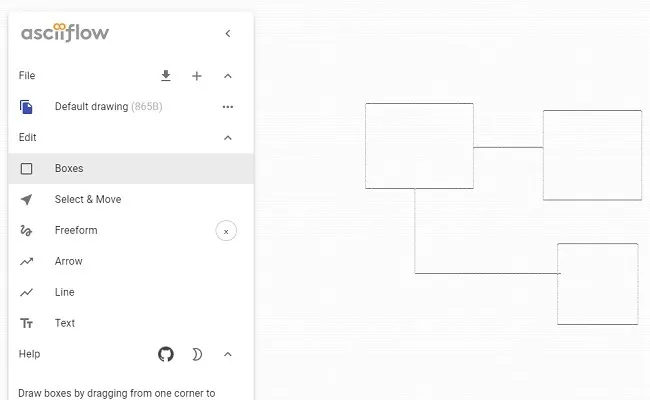
您可以忘記擁有大量可供使用的形狀或使用它來繪製複雜的工程項目。儘管如此,為了以圖表的形式快速傳達想法,這已經是最有效的了。ASCII 格式清晰,您可以使用熟悉的 Windows 快捷方式快速剪切和更改圖表。
雖然Legacy Infinity 版本中提供了與 Google Drive 同步的選項,但它似乎不再起作用。但是,將繪圖複製到剪貼板以粘貼到記事本或其他文本編輯器中的選項仍然可用。
4. 最適合從頭開始創建圖表:Cacoo
平台:網絡
Cacoo提供了開源選項之外更慷慨的免費計劃之一,讓您可以訪問各種模板和形狀。該平台還具有易於使用的界面,您可以輕鬆地從頭開始創建複雜的圖表。
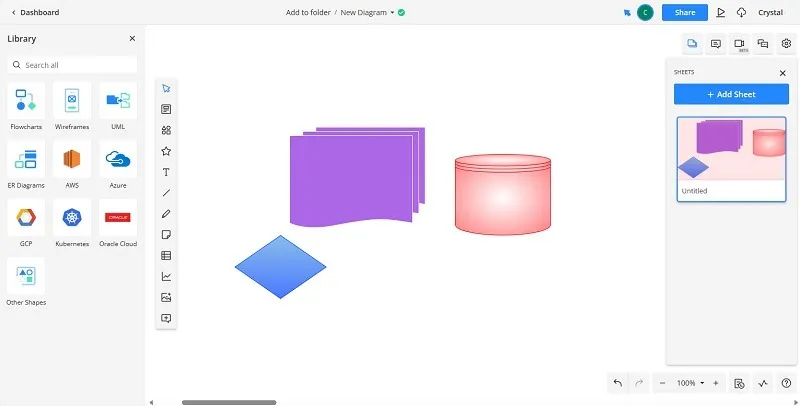
免費版本包括六張紙(圖表)。另一個限制是您只能導出為 PNG,但支持 Visio 導入。免費版本支持實時協作,因此非常適合小型團隊。
Cacoo 專為團隊協作而設計,但您也可以輕鬆地作為個人使用它。而且,如果您決定升級,定價與 Visio 訂閱版本相同,每月 5 美元,並且所有計劃均可免費試用,無需信用卡。
5. 最適合個人用戶:yEd Graph Editor
平台:Windows、Mac、Linux、Web
yED很可能是最用戶友好的圖表軟件,它涵蓋了從流程圖和家譜到更多技術圖表(如網絡基礎設施和流程模型)的所有內容。它主要為個人用戶設計,但您可以保存圖表並與其他人共享。
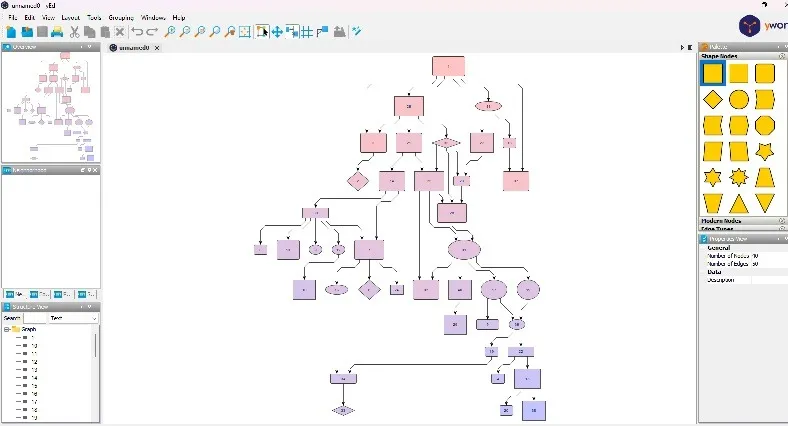
您可以將圖表設置為自動佈局以適合您輸入的任何類型的數據。它為各種類型的圖表提供了一個不錯的圖像存儲庫,並且還允許您選擇從其他地方導入圖像。完成後,您可以將圖表保存為 JPEG、XML 或 HTML 等格式,以便輕鬆上傳到網站或發送給客戶。
雖然它過去只能用於桌面使用,但您現在可以嘗試yEd Live(網絡版本),它的工作原理相同並且可以免費使用。甚至還有ChatGPT 集成。唯一的缺點是沒有任何團隊協作工具。
6.最適合Google用戶:Google Drawings
平台:網絡
通常,您聽說過文檔和表格,但Google 繪圖是一個隱藏的寶藏。繪圖是 Visio 的一個很好的免費替代品,就像文檔是 Word 的替代品一樣。一系列形狀、線條和標註非常適合繪製圖表和創建思維導圖和流程圖。您甚至可以用它來創建徽標。
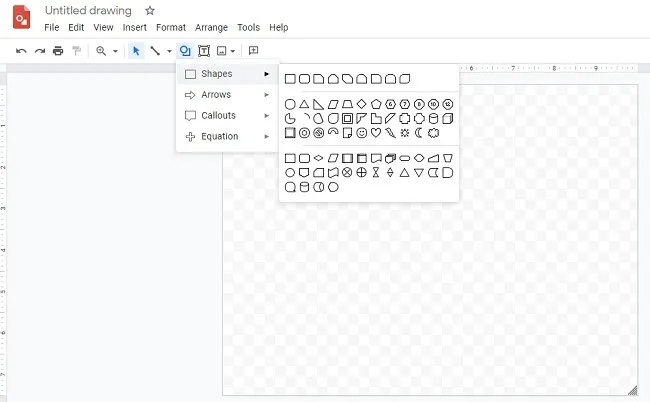
簡潔的佈局可幫助您快速上手。將您的項目以 PDF、JPG、PNG 或 SVG 文件格式保存到 Google Drive 或其他任何地方。
即使存在高級版本,您也不需要它。您仍然可以獲得免費版本的所有相同功能。另外,您可以輕鬆設置圖表以供其他人查看和/或編輯。當然,它不是一個高級的圖表工具,因此它缺少其他 Microsoft Visio 替代品所具有的許多方便的模板。
7. 最佳開源桌面替代方案:LibreOffice Draw
平台:Windows、Mac、Linux
LibreOffice Draw是 Microsoft Visio 最接近且最大的開源競爭對手。Draw 是一款通用繪圖、圖表和圖表工具。它與 Google Drawings 類似,但功能更豐富。另外,它還有一個桌面客戶端,因此您不需要互聯網連接即可使用它。您可以利用這些LibreOffice Draw 鍵盤快捷鍵來提高工作效率。
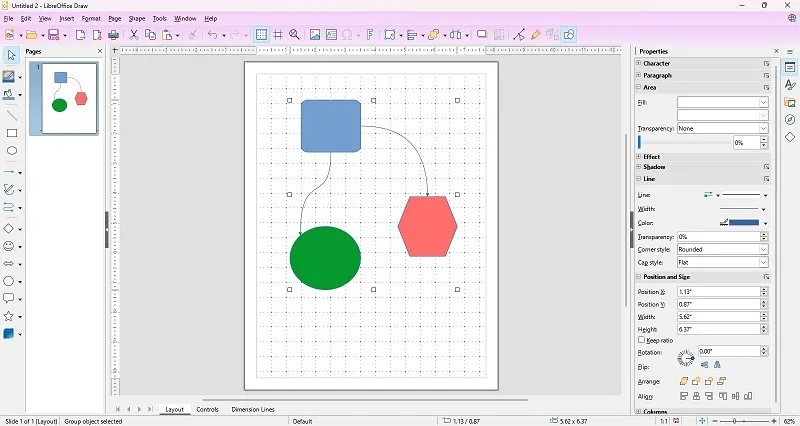
我們喜歡 Draw 的功能是分組功能。您可以輕鬆地將不同的對象分組在一起,然後在組中執行不同的操作,例如移動組、與其他組連接等。除了其他格式(默認為XML 格式)之外,您還可以將圖表導出為SWF Flash文件。
作為額外的享受,這裡有一個Draw 形狀包,與您在 Visio 中找到的形狀類似,使其成為 Microsoft Visio 更流行的替代品之一。Draw 的唯一缺點是沒有在線版本,您必須下載整個 LibreOffice 套件才能使用它。
8. 最佳獨立桌面替代方案:OpenOffice Draw
平台: Windows、Mac、Linux
與 LibreOffice Draw 非常相似,OpenOffice Draw是一個開源 Visio 替代品。但您不必下載整個 OpenOffice 套件即可使用 Draw。這使其成為 LibreOffice Draw 的有吸引力的替代品。OpenOffice 也是免費的 Microsoft Office 競爭對手,沒有任何限制。Draw 中的工具可讓您快速繪製草圖或複雜的工作流程。它也是一個很棒的免費流程圖製作工具。
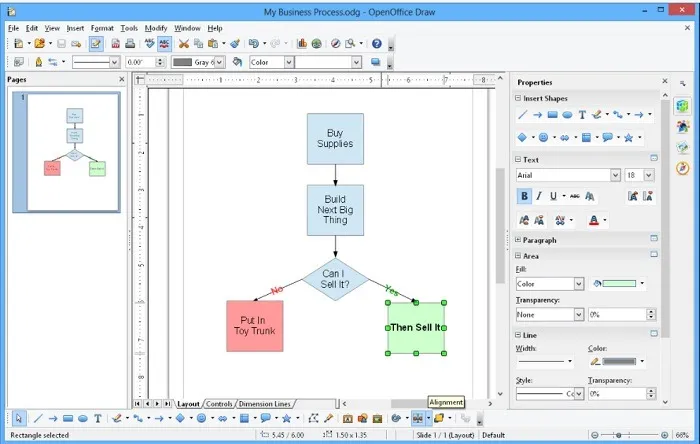
智能連接器有助於更快地將圖表組合在一起,而尺寸線則可以在您工作時處理線性測量。OpenOffice Draw 使用 XML,因此您可以在支持 XML 的任何其他工具中導入圖表。
當然,OpenOffice Draw 是一款僅限桌面的應用程序,因此您無法與其他人在線協作或在線使用它。您必須將圖表上傳到雲存儲服務(例如 Google Drive)來共享圖表。
9. 最適合高級自定義圖表:Diagrams.net
平台:網絡
Diagrams.net(以前稱為 Draw.io)具有響應靈敏且易於訪問的界面,左側列中包含工具,右側列中包含繪圖。您無需註冊帳戶即可使用該服務,從您訪問網站的那一刻起,您就可以選擇將工作保存到雲服務,例如 Google Drive 和 OneDrive 或您的硬盤。
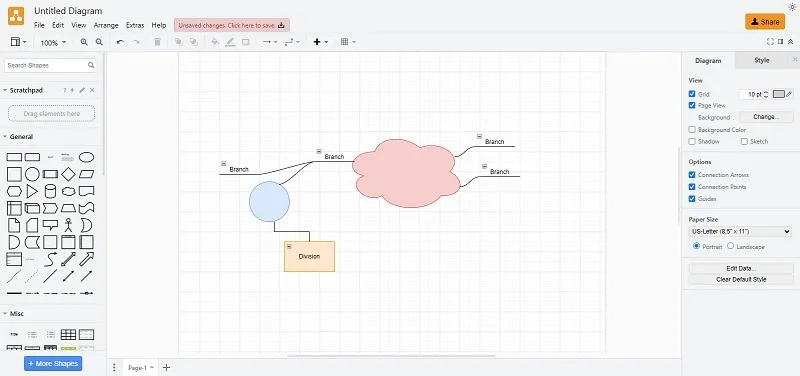
您會發現可以使用的形狀並不缺乏,而且它們都經過很好的分類。如果您想要自定義的東西,請嘗試 Scratchpad 選項。
如果您將Diagrams.net連接到您的Google帳戶,它就具有實時協作功能,讓您可以與其他人同時處理項目。它不是一個複雜的工具,因此雖然它易於使用,但它不提供其他一些圖表軟件的功能深度。它是 Microsoft Visio 的更簡單的替代方案之一,但非常適合更基本的項目。
10. 最適合原型設計:Pencil Project
平台:Windows、Mac、Linux
Pencil Project是一個開源、免費的 Microsoft Visio 替代品,由開發社區積極維護。他們的鉛筆項目的目標是使圖表和原型製作盡可能簡單並可供每個人(從新手到專家)使用。
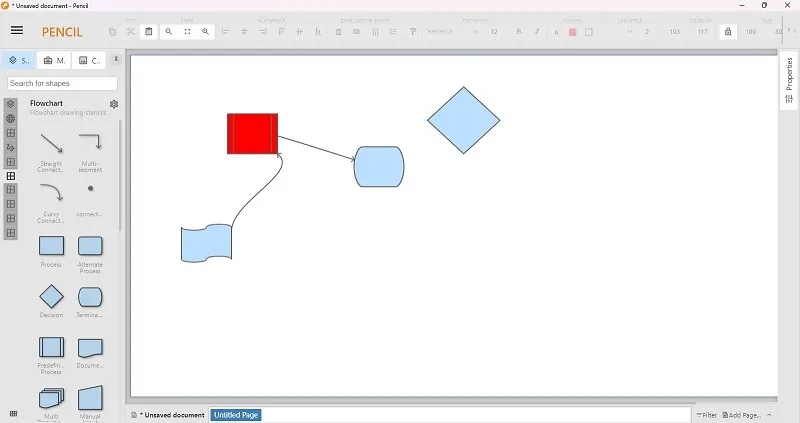
它會定期更新新的模板、模板和其他功能,讓您將作品導出為多種格式,並與OpenClipart.org集成,讓您立即在 Web 上搜索圖像,使您的項目脫穎而出。
沒有網絡版本,也不是協作工具。與團隊或企業相比,它最適合個人用戶。
11. 最適合創建圖表之外的工具:Visual Paradigm Online
平台:網絡
Visual Paradigm Online是 Microsoft Visio 更全面的免費替代品之一。它不僅可以用於創建圖表,還可以用於創建信息圖表、插圖、照片拼貼、社交媒體帖子、小冊子等。雖然免費計劃有限,但您仍然可以訪問每個類別的各種模板、免費庫存圖像、精選的圖標和圖表,並導出為 PDF、JPG 和 PNG。
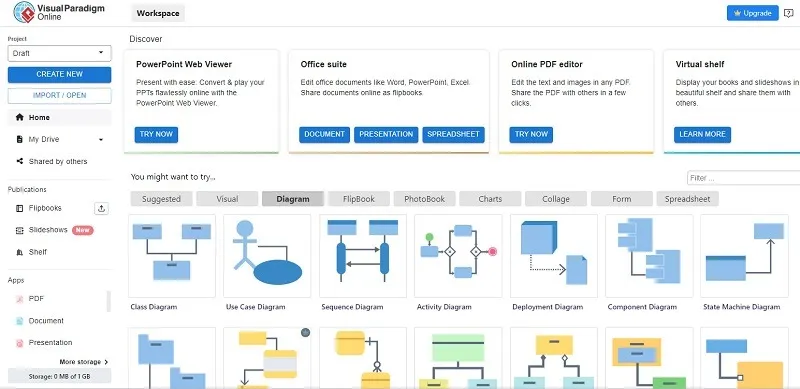
對於想要一款一體化工具的用戶來說,它是完美的。但是,那些只是尋找嚴格的 Visio 替代品的人可能不喜歡所有額外功能。儀表板很混亂,這使得查找內容變得困難,但是一旦您選擇了一個模板來開始,就會獲得更清晰的體驗。
如果您需要更多模板、圖標、圖表、圖表和效果,您需要升級到高級計劃,起價為每月 4 美元。然而,免費版本可能足以作為一個不錯的 Visio 替代品。
12. 最適合團隊管理:ClickUp
平台:網絡
ClickUp主要是一個團隊和項目管理工具,但它配備了白板功能,可讓您創建流程圖、思維導圖、工作流程等。對於不想處理一堆單獨工具的團隊來說,ClickUp 是 Microsoft Visio 甚至 Microsoft Teams 替代品的理想選擇。
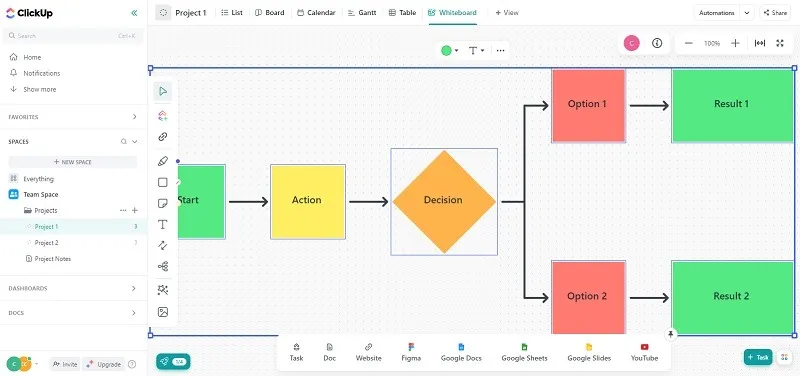
基於 Web 的平台包括任務、白板、儀表板、聊天、目標設置、文檔創建/共享等。您可以輕鬆自定義視圖以僅查看您想要的功能。模板還可以快速完成您想要完成的幾乎所有任務。
高度慷慨的免費計劃為您提供無限的任務和計劃成員,但限制您的存儲、視圖(但包括白板)和高級報告/跟踪功能。如果您只想要圖表功能,ClickUp 可能太多了,但對於團隊管理和圖表繪製來說,它是完美的。
13.最適合白板:Miro
平台: Web、iOS、Android、macOS、Windows
Miro是您不知道自己需要的數字白板。但是,一旦你開始使用它,你就會想知道沒有它你是如何生活的。集思廣益、圖表繪製、項目規劃、思維導圖,甚至交互式可視化會議所需的所有工具都觸手可及。
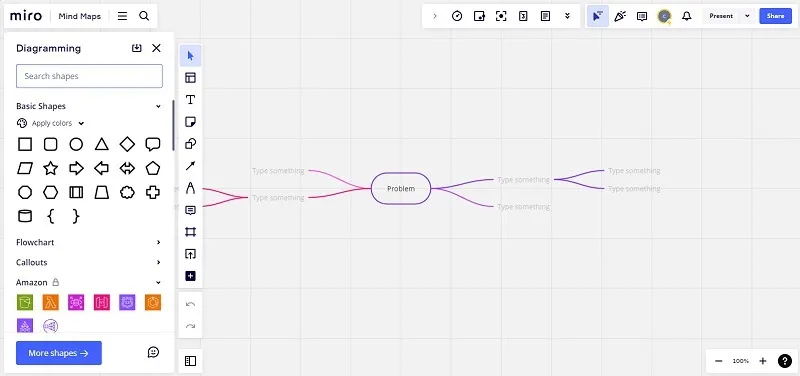
工作空間乾淨整潔,使用起來很愉快。乍一看,它看起來太簡單了,但滾動瀏覽眾多模板證明 Miro 是一個強大的工具。您可以快速創建流程圖、客戶旅程、思維導圖、線框圖等等。免費版本甚至可以讓您訪問超過 2,500 個模板。
Miro 擁有一個工作區,其中包含三個可編輯板和五個免費的 Talktrack(交互式視頻演練)。如果能夠訪問自定義模板和主板版本歷史記錄就好了,但這些功能僅適用於高級用戶。
14.最適合思維導圖:Coggle
平台:網絡
雖然此列表中的每個工具都可以讓您創建思維導圖,但Coggle專注於思維導圖和流程圖。你沒有一個有大量形狀和線條可供選擇的側邊欄。相反,右鍵單擊任何形狀或線條即可更改顏色、類型,甚至添加註釋。科格爾也很善於合作。
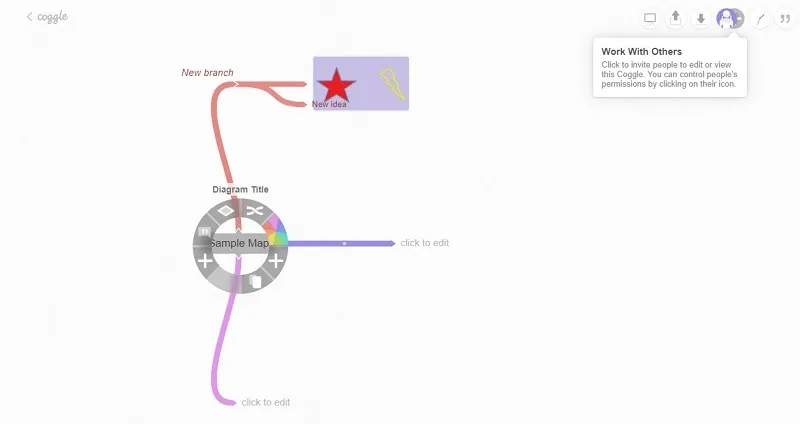
最好堅持使用流程圖和思維導圖,因為該平台沒有用於大多數其他類型圖表的工具。但只需單擊“+”按鈕即可立即擴展地圖和圖表。您甚至可以導入自己的圖像。您不會看到模板部分,但只需訪問圖庫即可查看公共地圖並將其用作模板。
Coggle 的主要缺點是該網站只允許您使用 Google、Microsoft 或 Apple 帳戶進行註冊。如果您希望在發生違規事件時將帳戶分開,這可能會破壞交易。此外,在免費版本中,您只能獲得三個私有圖表,但可以獲得無限的公共圖表,甚至完整的更改歷史記錄。
拓展你的視野
雖然 Microsoft 的工具可能更為知名,但它們並不是您唯一的選擇。事實上,您經常會找到更便宜甚至完全免費的替代品,就像上面的 Microsoft Visio 替代品一樣。如果您正在尋找更多 Microsoft 應用程序替代品,請嘗試這些Project 替代品、PowerPoint 替代品和SharePoint 替代品。
圖片來源:Unsplash。所有屏幕截圖均由 Crystal Crowder 製作。



發佈留言